Dxtory 스크린 레코더 란 무엇이며 화면 캡처에 사용하는 방법
화면 녹화와 관련하여 Dxtory Screen Recorder는 최고의 선택 중 하나입니다. 오늘날 가장 인기있는 스크린 레코더 소프트웨어 중 하나입니다. 이전에는 Dxtory를 사용해 보았지만 스크린 레코더에 대해 잘 알고 있습니까? Dxtory를 사용하여 화면을 녹화하는 방법을 알고 있습니까? 이 기사는 프로그램을 더 잘 이해하는 데 도움이 될 것입니다. Dxtory Screen Recorder의 대안으로 선택할 수있는 다른 우수한 스크린 레코더가 여전히 많이 있습니다.

1 부 : Dxtory에 대한 종합적인 검토
Dxtory 비디오 녹화 소프트웨어는 빠른 속도로 표면 메모리에서 OpenGL 및 DirectX 비디오 데이터를 캡처 할 수 있습니다. 또한 Dxtory Screen Recorder는 품질 손실이 전혀 없어 출력 품질이 매우 인상적입니다. 또한 여러 소스에서 오디오를 녹음하는 데 사용할 수도 있습니다. 또한 타사 비디오 코덱 및 방송 출력을 지원합니다. 많은 폴더를 생성하여 스토리지의 쓰기 속도를 최대화 할 수 있습니다. 또한 각각에 대해 사용자 지정 비트 전송률을 설정할 수 있으며 Dxtory의 프로필 메뉴에 빠르게 액세스하여 구성을 정교하게 할 수도 있습니다.
1. 매우 빠른 속도로 가벼운 부하로 작동합니다.
2. 무손실 비디오 소스로 최고의 품질을 얻으십시오.
3. 특수 파일 시스템을 사용할 필요가 없습니다.
4. 동시에 두 개 이상의 오디오 소스를 녹음하도록 지원합니다.
5. VFW 코덱과 같은 즐겨 찾는 비디오 코드를 선택합니다.
6. 녹음은 다양한 비디오 및 오디오 형식으로 저장할 수 있습니다.

장점
- 탭 인터페이스는 전역, 고급 등 많은 설정에 액세스합니다.
- 프로파일 메뉴는 정교한 구성에 대한 빠른 액세스를 지원합니다.
- 여백, 크기 조정 및 클리핑 옵션으로 스크린 샷을 사용자 지정합니다.
- 비디오 클립을 여러 형식으로 저장할 수 있습니다.
- 고속 자동 반복 및 JPEG 품질 지정.
- Dxtory에서 캡처 한 비디오는 많은 비디오 앱에 제공 될 수 있습니다.
단점
- 컴퓨터 성능이 저하됩니다.
- 많은 새로운 기능은 최신 장치에서만 사용할 수 있습니다.
- 무료 버전에는 많은 제한이 있습니다.
파트 2 : 게임 플레이 캡처를위한 3 가지 무료 Dxtory 대안
상위 1 : FVC 무료 스크린 레코더
FVC 무료 스크린 레코더 다기능 온라인 화면 녹화 도구입니다. 이 Dxtory 대안을 사용하여 워터 마크없이 화면상의 활동을 캡처 할 수 있습니다. 전체 화면, 고정 영역 또는 활성 창을 캡처 할 수 있습니다. 또한 원하는대로 출력 비디오 형식, 비디오 품질 및 기타 사양을 조정할 수 있습니다.
Dxtory 스크린 레코더 대안으로 화살표, 선, 텍스트, 하이라이트 등과 같은 실시간으로 녹음에 주석을 추가할 수 있으며 녹음 기록 목록에서 모든 녹음을 쉽게 검토할 수 있습니다. 온라인으로 화면 비디오를 캡처하는 것은 Dxtory의 최상의 대안이어야 합니다.
장점
- 고화질로 동영상을 녹화하세요.
- 음성 해설로 게임 플레이 비디오 파일을 캡처합니다.
- 웹캠으로 PIP 비디오를 만드십시오.
- 온라인 회의 및 과정 기록 지원.
- Dxtory에 대한이 대안에는 추가 비용이 필요하지 않습니다.
단점
- 인터넷 연결로 작동해야합니다.
- 너무 자주 업데이트하십시오.
1 단계: Dxtory 대안으로 온라인 스크린 레코더를 방문하십시오. 클릭 할 수 있습니다 녹음 시작 버튼을 눌러 런처를 다운로드하세요. 런처를 설치하고 컴퓨터에서 프로그램을 실행하십시오. 그 후 녹음 시작 버튼을 눌러 스크린 레코더를 시작합니다.

2 단계: 런처를 활성화하면. 사전 설정된 녹화 영역을 선택하거나 영역을 사용자 지정합니다. 그것은 당신이 켤 수 있습니다 오디오 레코더 옵션 및 웹캠 다른 채널로 음성 및 내레이션을 캡처하는 옵션.

3 단계 : 클릭 REC 버튼을 눌러 컴퓨터에 게임 플레이 비디오를 녹화합니다. 원하는 파일을 캡처 한 후에는 중지 버튼을 누르고 녹음을 저장하십시오. 녹화 된 비디오를 관리하려면 온라인 스크린 레코더 라이브러리로 이동하십시오.

상위 2 : Xbox Game Bar
Xbox 게임 바 게임 플레이 비디오를 캡처 할 수있는 Dxtory의 대안입니다. 게임을하는 동안 백그라운드에서 비디오를 녹화하여 장대 한 순간의 클립을 캡처 할 수 있습니다. 또한 다른 게임 바 모듈로 UI와 위젯을 조정할 수도 있습니다.
장점
- 하나의 마우스 버튼으로 쉽게 화면을 캡처하십시오.
- 클립의 최대 길이, 배경 녹화 등을 설정합니다.
- 사용자 친화적 인 인터페이스로 게임 플레이 비디오를 캡처합니다.
단점
- 최신 장치에서만 사용할 수 있습니다.
- Windows 10에서 너무 자주 업데이트됩니다.
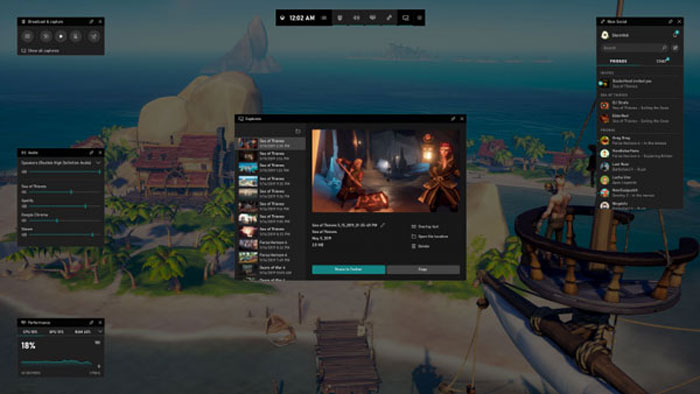
상위 3 : 오픈 브로드 캐스터 소프트웨어
오픈 브로드 캐스터 소프트웨어 Dxtory 스크린 레코더에 대한 무료 오픈 소스 대안으로 화면을 캡처할 수 있습니다. 고성능 실시간 비디오/오디오 캡처 및 믹싱을 제공합니다. 사용자 지정 전환을 통해 원활하게 전환할 수 있는 장면을 무제한으로 설정할 수 있습니다.
장점
- 사용자 친화적 인 인터페이스로 게임 플레이 비디오를 녹화합니다.
- 비디오를 쉽게 캡처하는 라이브 스트림 게임 플레이 기능.
- Logitech G13 / G19 / G15 및 기타 장치를 지원합니다.
단점
- 무료 스크린 레코더에 대한 광고가 너무 많습니다.
- 초보자는 마스터하기 어려울 것입니다.
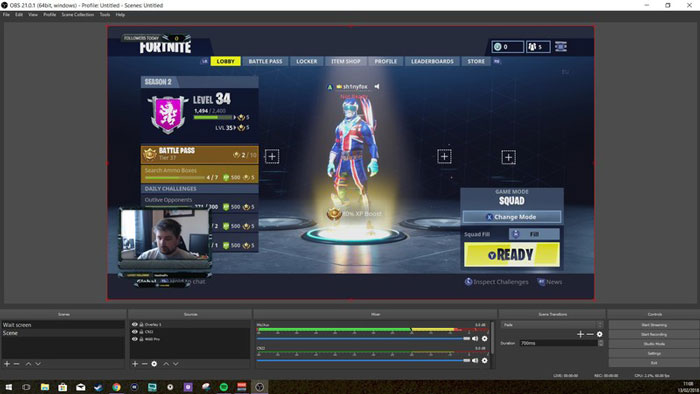
파트 3 : Dxtory 스크린 레코더에 대한 FAQ
왜 Dxtory가 게임에 나타나지 않나요?
Dxtory는 때때로 게임을 올바르게 잠그지 않습니다. Dxtory 스크린 레코더를 다시 시작할 수 있습니다. 작동하지 않으면 프로그램이 실행 중일 때 게임을 다시 시작할 수 있습니다.
Dxtory의 쓰기 속도는 어떻습니까?
Dxtory의 첫 번째 단점은 스토리지에 대한 쓰기 속도입니다. 두 개 이상의 저장소가있는 경우 특정 기능을 사용하여 쓰기 속도를 높일 수 있습니다. 큰 동영상을 저장하려면 시간이 오래 걸립니다.
애플리케이션에서 Dxtory를 잠금 해제하는 방법은 무엇입니까?
Dxtory 스크린 레코더에서 프로필 편집으로 이동 한 다음 잠그지 않으려는 응용 프로그램을 무시해야합니다.
결론
Dxtory Screen Recorder의 리뷰이며 프로그램의 기능에 대해 자세히 알아볼 수 있습니다. 또한이 기사는 Dxtory의 상위 3 가지 대안을 나열합니다. FVC Free Screen Recorder는 온라인으로 스크린 비디오를 캡처하는 Dxtory의 최고의 대안 중 하나입니다. DU와 같은 녹음 소프트웨어를 제공 할 수도 있습니다. 스크린 레코더 시도.



 비디오 컨버터 궁극
비디오 컨버터 궁극 스크린 레코더
스크린 레코더



